pr工作区如何使用“添加/移除关键帧”按钮添加关键帧
提问人:wx20210908150154发布时间:2021-10-20
第一步:在“效果控件”面板中,使用“切换动画”按钮为某一属性添加关键帧后(激活关键帧),属性右侧将出现“添加/移除关键帧”按钮。如图所示
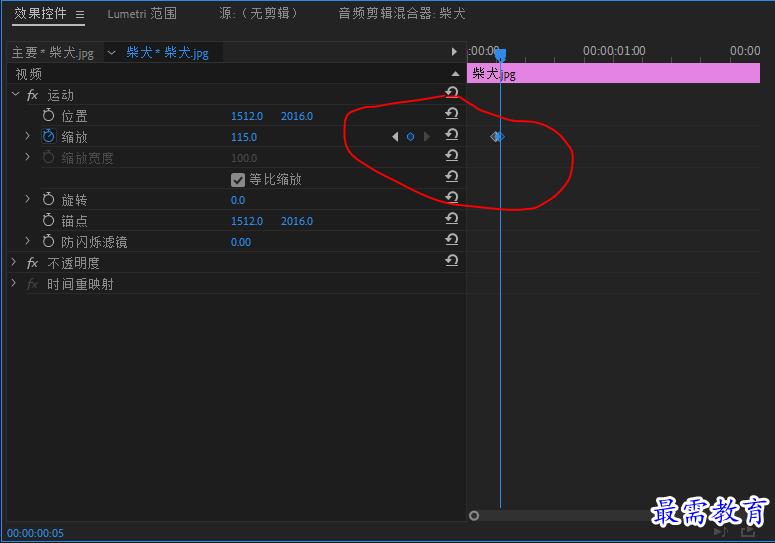
第二步:当播放指示器处于关键帧位置时,“添加/移除关键帧”按钮为蓝色状态,此时单击该按钮可以移除位置的关键帧;当播放指示器所处位置没有关键帧,“添加/移除关键帧”按钮为灰色状态,此时单击该按钮可在当前时间点添加一个关键帧。
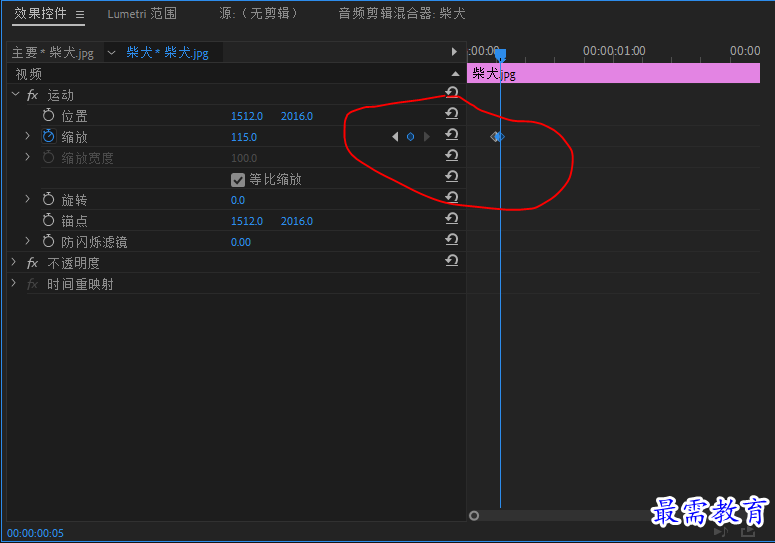
继续查找其他问题的答案?
相关视频回答
-
2021-03-1761次播放
-
2018Premiere Pro CC “运动”参数设置界面(视频讲解)
2021-03-1727次播放
-
2021-03-1712次播放
-
2021-03-1717次播放
-
2018Premiere Pro CC 设置字幕对齐方式(视频讲解)
2021-03-1712次播放
-
2021-03-178次播放
-
2018Premiere Pro CC 创建垂直字幕(视频讲解)
2021-03-175次播放
-
2021-03-1710次播放
-
2018Premiere Pro CC添加“基本3D”特效(视频讲解)
2021-03-1714次播放
-
2021-03-1713次播放
回复(0)
 前端设计工程师——刘旭
前端设计工程师——刘旭
 湘公网安备:43011102000856号
湘公网安备:43011102000856号 

点击加载更多评论>>